WordPressでiPage500内部サーバーエラーを解決する
コンテンツ:
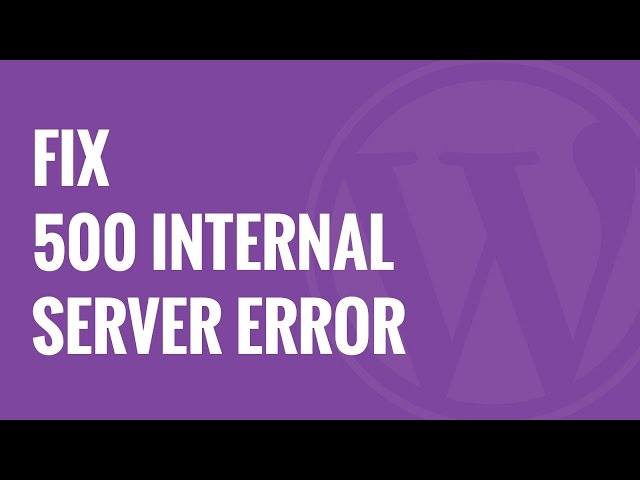
500内部サーバーエラーは非常に一般的ですWebサイトのサーバーで問題が発生したことを意味するHTTPステータスコード。その一般的な性質により、エラーの具体的な理由はわかりません。これはWordPressだけに固有のものではなく、ホスティングで実行されているすべてのサービスで発生する可能性があります。
↑ 500エラーのさまざまな形式
500内部サーバーエラー
HTTP500-内部サーバーエラー
一時的なエラー
内部サーバーエラー
↑ iPage内部サーバーエラーを修正する方法は?
エラーはPCまたはインターネットが原因ではなく、サーバーの問題が原因で発生します。
↑ 1.すべてのプラグインを非アクティブ化します
多くの場合、インストールされたプラグインは完全に機能せず、問題を引き起こす可能性があります。どのプラグインが問題を引き起こしているのかを見つける確実な方法はありません。
したがって、すべてのプラグインを削除することをお勧めします。エラーが消えると、確かに特定のプラグインが問題を引き起こしていました。次に、プラグインを1つずつアクティブにして、エラーを確認し、プラグインの原因となっている問題を削除します。
↑ 2..htaccessファイルを確認します
FTPを使用してWebサイトにログインします。ここで、ディレクトリで.htaccessファイルを探します。ファイルは基本的に、wp-contentやwp-adminなどのフォルダにあります。
.htaccessファイルの名前を.htaccess_newなどの形式に変更します。次に、[設定]> [パーマリンク]に移動し、[保存]ボタンをクリックします。内部サーバーエラーの問題が解決されました。
↑ 3.ブラウザのキャッシュをクリアしてCookieを削除します
キャッシュされたものに問題がある場合がありますページのバージョンなので、キャッシュをクリアしてページを読み込もうとするとよいでしょう。保存されているCookieが問題を引き起こす可能性もあるため、Cookieを削除し、ブラウザを再度開いてサイトを読み込むことをお勧めします。
↑ 4.プラグインフォルダの名前を変更します
1.FTP経由でプラグインフォルダの名前を変更します。つまり、プラグインテスト。
2.Webサイトの管理ページにアクセスします
2.プロンプトが表示されたら、データベースを更新します
3.通常のようにサイト管理ページに出入りできることを確認します。
4.プラグインフォルダの名前を元の名前に戻します。
↑ 5.PHPのメモリ制限を増やす
PHPのメモリ制限は、ホスティングプロバイダーとWordPressによって設定されます。したがって、サイトがメモリ制限を超えると、エラーが発生する可能性があります。
ルートディレクトリを開き、 wp-config.php ファイル。ファイルを右クリックして、 ダウンロード そしてそれをあなたのコンピュータにダウンロードしてください。テキストエディタでファイルを開き、PHPの開始タグの下に次のコードを追加します。
define( "WP_MEMORY_LIMIT"、 "64M");
ファイルを保存し、ルートディレクトリに再アップロードして、元のファイルを上書きします。クライアントを更新し、サイトを更新します。あなたのサイトが正しく機能していることに気付くでしょう。
↑ 6.ホスティングプロバイダーに連絡する
これは、問題を解決するための最後の手段です。プロバイダーに連絡して、問題について苦情を申し立てる必要があります。あなたもできます 新鮮なwp-admin&wp-includesをあなたのウェブサイトにアップロードしてください。
注と結論: この投稿が、WordPressのiPageホスティングで発生する[500]内部サーバーエラーの問題の修正に役立つことを願っています。支援が必要な場合は、以下にコメントしてください。











![WordPressのGoDaddy内部サーバーエラー[500]を解決する](/images/Tech-Tips/Resolve-GoDaddy-Internal-Server-Error500-on-WordPress_5637.jpg)






